Ako stiahnuť a inovovať Windows 10 Creators Update

Na stiahnutie aktualizácie Windows 10 Creators Update do počítača môžeme použiť nástroj Windows 10 Update Assistant podporovaný spoločnosťou Microsoft.

Podľa oznámenia od Microsoftu bude oficiálna verzia Windows 10 Creators Update pre používateľov uvoľnená začiatkom apríla. Ak však chcete skôr zažiť jedinečné funkcie tejto verzie, ako napríklad čítanie dokumentov Ebook v prehliadači, Browse Edge, Herný režim optimalizuje systémové prostriedky, nastavuje plán zapnutia WiFi,... môžete použiť nástroj Windows 10 Update Assistant.
Prostredníctvom tohto nástroja Update Assistant podporovaného spoločnosťou Microsoft si používatelia budú môcť stiahnuť a inovovať verziu aktualizácie Windows 10 Creators Update do svojho počítača, verziu, ktorá sa považuje za dočasne stabilnú, bez priveľa chýb počas používania. V článku nižšie vám poradíme, ako stiahnuť a nainštalovať aktualizáciu Creators Update pomocou nástroja Windows 10 Update Assistant.
Teraz existuje oficiálny odkaz na stiahnutie aktualizácie Windows 10 Creators Update od spoločnosti Microsoft. Čitatelia si kliknutím na odkaz nižšie stiahnu do svojho počítača.
Krok 1:
Najprv si stiahnite nástroj Windows 10 Creators Update z nižšie uvedeného odkazu:
Krok 2:
Potom používateľ spustí tento nástroj na počítači. Zobrazí sa nové rozhranie, kliknite na tlačidlo Aktualizovať nižšie.
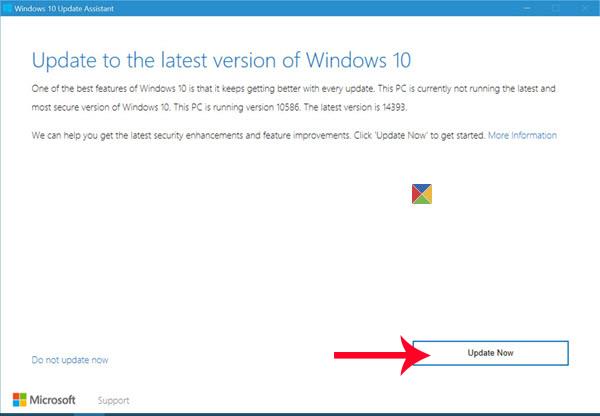
Krok 3:
Počkajte niekoľko sekúnd, kým nástroj skontroluje váš počítač, aby zistil, či je hardvér kompatibilný. Keď sa zobrazí rozhranie zobrazené nižšie, vyberte položku Ďalej .
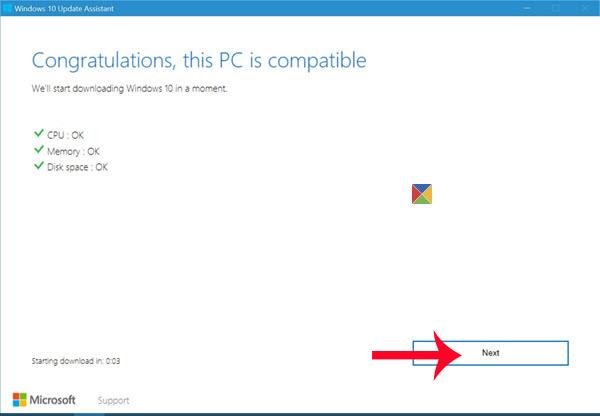
Krok 4:
Ihneď potom sa tento aktualizačný balík stiahne do počítača. Počas procesu sťahovania a inštalácie sa musíte uistiť, že rýchlosť vášho internetového pripojenia je stabilná a neprerušovaná. Na dokončenie všetkých krokov inovácie potrebujete až 90 minút, takže nedovoľte, aby sa vášmu počítaču vybila batéria.
Po upozornení na úspešnú inštaláciu kliknite na Reštartovať teraz a reštartujte počítač.
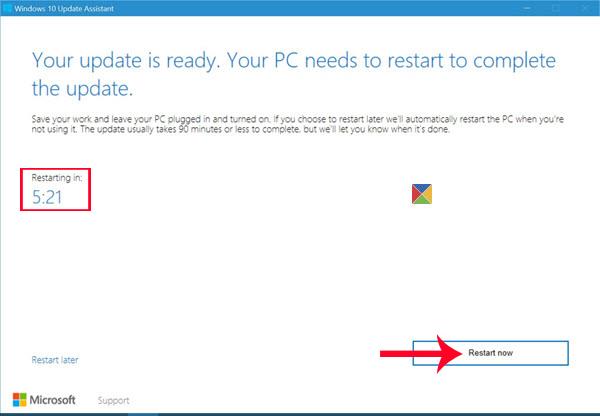
Vyššie je uvedené, ako nainštalovať a inovovať počítač na verziu Windows 10 Creators Update. Ak chcú používatelia používať a zažiť oficiálnu a skutočne stabilnú aktualizáciu Windows 10 Creators Update, počkajte do 11. apríla.
Ďalšie informácie nájdete v nasledujúcich článkoch:
Režim Kiosk v systéme Windows 10 je režim na používanie iba 1 aplikácie alebo prístup iba k 1 webovej lokalite s hosťami.
Táto príručka vám ukáže, ako zmeniť alebo obnoviť predvolené umiestnenie priečinka Camera Roll v systéme Windows 10.
Úprava súboru hosts môže spôsobiť, že nebudete môcť pristupovať na internet, ak súbor nie je správne upravený. Nasledujúci článok vás prevedie úpravou súboru hosts v systéme Windows 10.
Zmenšenie veľkosti a kapacity fotografií vám uľahčí ich zdieľanie alebo odosielanie komukoľvek. Najmä v systéme Windows 10 môžete hromadne meniť veľkosť fotografií pomocou niekoľkých jednoduchých krokov.
Ak nepotrebujete zobrazovať nedávno navštívené položky a miesta z bezpečnostných dôvodov alebo z dôvodov ochrany osobných údajov, môžete to jednoducho vypnúť.
Spoločnosť Microsoft práve vydala aktualizáciu Windows 10 Anniversary Update s mnohými vylepšeniami a novými funkciami. V tejto novej aktualizácii uvidíte veľa zmien. Od podpory stylusu Windows Ink až po podporu rozšírenia prehliadača Microsoft Edge sa výrazne zlepšila ponuka Štart a Cortana.
Jedno miesto na ovládanie mnohých operácií priamo na systémovej lište.
V systéme Windows 10 si môžete stiahnuť a nainštalovať šablóny skupinovej politiky na správu nastavení Microsoft Edge a táto príručka vám ukáže tento proces.
Tmavý režim je rozhranie s tmavým pozadím v systéme Windows 10, ktoré pomáha počítaču šetriť energiu batérie a znižovať vplyv na oči používateľa.
Panel úloh má obmedzený priestor a ak pravidelne pracujete s viacerými aplikáciami, môže sa stať, že vám rýchlo dôjde miesto na pripnutie ďalších obľúbených aplikácií.









